Risposta alla richieste relative ai diritti dell'interessato (DSR) per i dati dei clienti di Microsoft Dataverse
Il regolamento generale sulla protezione dei dati (GDPR) dell'Unione europea (UE) conferisce importanti diritti alle persone in merito ai propri dati. Fai riferimento al Riepilogo sul Regolamento generale sulla protezione dei dati di Microsoft Learn per una panoramica sul GDPR, inclusa la terminologia, un piano d'azione e gli elenchi di controllo della preparazione per aiutarti a rispettare gli obblighi previsti dal GDPR quando utilizzi i prodotti e i servizi Microsoft.
Puoi saperne di più sul GDPR e su come Microsoft aiuta a supportarlo e i nostri clienti che ne sono interessati.
- Il Centro protezione Microsoft fornisce informazioni generali, procedure consigliate di conformità e documentazione utili alla responsabilità del GDPR, come le valutazioni dell'impatto sulla protezione dei dati, le richieste degli interessati e la notifica di violazione dei dati.
- Il Service Trust Portal fornisce informazioni su come i servizi Microsoft aiutano a supportare la conformità al GDPR.
Questo articolo fornisce esempi di passaggi che puoi eseguire per supportare la conformità alla privacy quando utilizzi Power Apps, Power Automate e Dataverse. Scopri come utilizzare i prodotti, i servizi e gli strumenti amministrativi Microsoft per aiutare i clienti titolari del trattamento a trovare, accedere e agire sui dati personali nel cloud Microsoft in risposta per le richieste relative ai diritti dell'interessato (DSR).
Le azioni seguenti sono coperte in questo articolo:
Scopri : utilizza strumenti di ricerca e individuazione per trovare più facilmente i dati dei clienti che potrebbero essere oggetto di una richiesta DSR. Dopo aver raccolto i documenti potenzialmente adeguati, è possibile eseguire una o più delle seguenti azioni DSR per rispondere alla richiesta. In alternativa, è possibile determinare che la richiesta non soddisfa le linee guida dell'organizzazione per la risposta alle richieste DSR.
Accesso : recupera i dati personali che risiedono nel cloud Microsoft e, se richiesto, rendi una copia di tali dati disponibile all'interessato.
Rettifica — Apportare modifiche o implementare altre azioni richieste sui dati personali, ove applicabile.
Limita — Limita il trattamento dei dati personali, rimuovendo le licenze per vari servizi online o disattivando i servizi desiderati, ove possibile. È inoltre possibile rimuovere i dati dal cloud Microsoft e conservarli in locale o in un'altra posizione.
Elimina : rimuove definitivamente i dati personali che risiedono nel cloud Microsoft.
Esportazione — Fornire una copia elettronica (in un formato leggibile da una macchina) dei dati personali all'interessato.
Dati dei clienti di Dataverse
Importante
Si applica a Dataverse e alla versione precedente di Dataverse.
Dataverse e la versione precedente di Dataverse hanno processi separati per l'interazione con i dati personali.
È possibile identificare il tipo di ambiente disponibile accedendo a Power Apps e seguendo questa procedura:
Nell'elenco a discesa Ambiente selezionare il proprio ambiente.
Nel riquadro di spostamento, seleziona Dataverse, quindi seleziona Tabelle.
L'ambiente in uso è Dataverse se vengono elencate le tabelle seguenti:
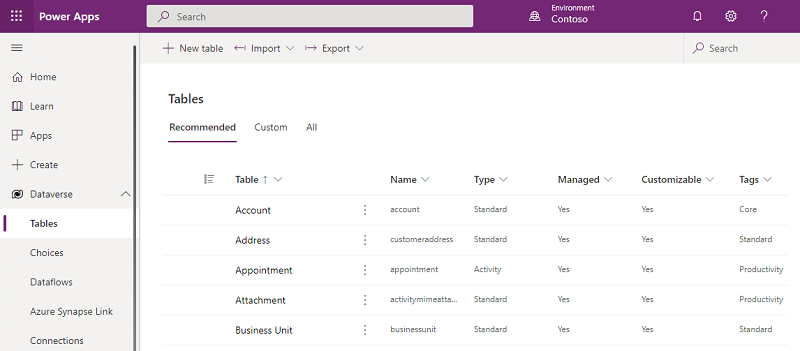
Dopo aver stabilito il tipo di ambiente, esegui la procedura descritta nelle sezioni seguenti per individuare i dati personali.
Nota
È possibile avere alcuni ambienti in Dataverse e altri nella versione precedente di Dataverse, pertanto sarà necessario ripetere i processi descritti per ogni ambiente dell'organizzazione.
Dati personali degli utenti in Dataverse
Prerequisiti
È necessario creare gli utenti nell'interfaccia di amministrazione di Microsoft 365 e assegnare loro un ruolo di sicurezza e una licenza utente appropriati per poter accedere a Dataverse e usarlo.
I dati personali standard degli utenti, ad esempio UserName, UserID, telefono, posta elettronica e indirizzo, vengono conservati e gestiti nell'interfaccia di amministrazione di Microsoft 365. Gli amministratori di sistema possono aggiornare questi dati personali solo nell'interfaccia di amministrazione di Microsoft 365 e i dati vengono quindi sincronizzati automaticamente con la tabella utente del sistema Dataverse in tutti gli ambienti. Gli amministratori di sistema possono anche creare attributi personalizzati per acquisire più dati personali degli utenti all'interno della tabella Utente di sistema e quindi gestire e amministrare manualmente tali attributi. Dataverse
Per evitare interruzioni alle applicazioni aziendali che potrebbero essere critiche per le operazioni della tua organizzazione, le righe di un utente non vengono rimosse automaticamente dalla Dataverse tabella Utente di sistema quando l'utente viene eliminato da Microsoft 365 interfaccia di amministrazione. Lo stato dell'utente viene impostato su Disabilitato in Dataverse, ma un amministratore di sistema di Dataverse deve individuare e rimuovere i dati personali dell'utente da Dataverse all'interno dell'applicazione.
Dataverse Gli amministratori di sistema possono eseguire le azioni di individuazione, rettifica, esportazione ed eliminazione elencate di seguito.
Individua
Gli amministratori di sistema possono creare più ambienti. Questi ambienti possono essere utilizzati per valutazione, sviluppo o produzione. Ciascuno di questi ambienti ha una copia della tabella Utente di sistema con tutti gli attributi personalizzati che potrebbero essere stati aggiunti dal sistema amministratore, e i dati personali dell'utente sincronizzati da Microsoft 365 interfaccia di amministrazione.
Gli amministratori di sistema possono trovare un elenco di tutti gli ambienti accedendo all'interfaccia di amministrazione di Microsoft Power Platform.
Puoi trovare i dati personali degli utenti di Dataverse nelle risorse seguenti:
| Risorsa | Scopo | Accesso al sito Web | Accesso programmatico |
|---|---|---|---|
| Riga di tabella | Noto come tabella utente del sistema, archivia i dati personali dell'utente. | Power Platform interfaccia di amministrazione | Tramite l'API Web |
| Cronologia controlli | Consente ai clienti di identificare le risorse che gli utenti hanno creato, consultato, modificato o eliminato a livello di tabella. | Power Platform interfaccia di amministrazione | Tramite l'API Web |
User
I dati personali dell'utente sono archiviati in Microsoft Entra e vengono sincronizzati automaticamente con tutti gli ambienti con un database Dataverse. Gli amministratori di sistema non possono aggiornare questi dati personali direttamente mentre l'utente è attivo: devono aggiornare i dati da interfaccia di amministrazione. Dataverse Microsoft 365 Gli amministratori di sistema possono aggiungere i dati personali, ad esempio personalizzati attributi, direttamente in Dataverse, ma devono gestire manualmente i dati.
Per trovare un utente e i suoi dati personali, passa all'interfaccia di amministrazione di Power Platform ed esegui le seguenti operazioni:
Seleziona Ambienti, quindi seleziona un ambiente nell'elenco.
Vai a Impostazioni>Utenti + autorizzazioni>Utenti.
Immetti il nome dell'utente nella casella Cerca e quindi seleziona Invio.
Per visualizzare i dati personali dell'utente, fare doppio clic su o toccare due volte il nome dell'utente per selezionarlo.
Per apportare modifiche alle informazioni di contatto, espandi i puntini di sospensione e fai clic su Gestisci utente in Dynamics 365
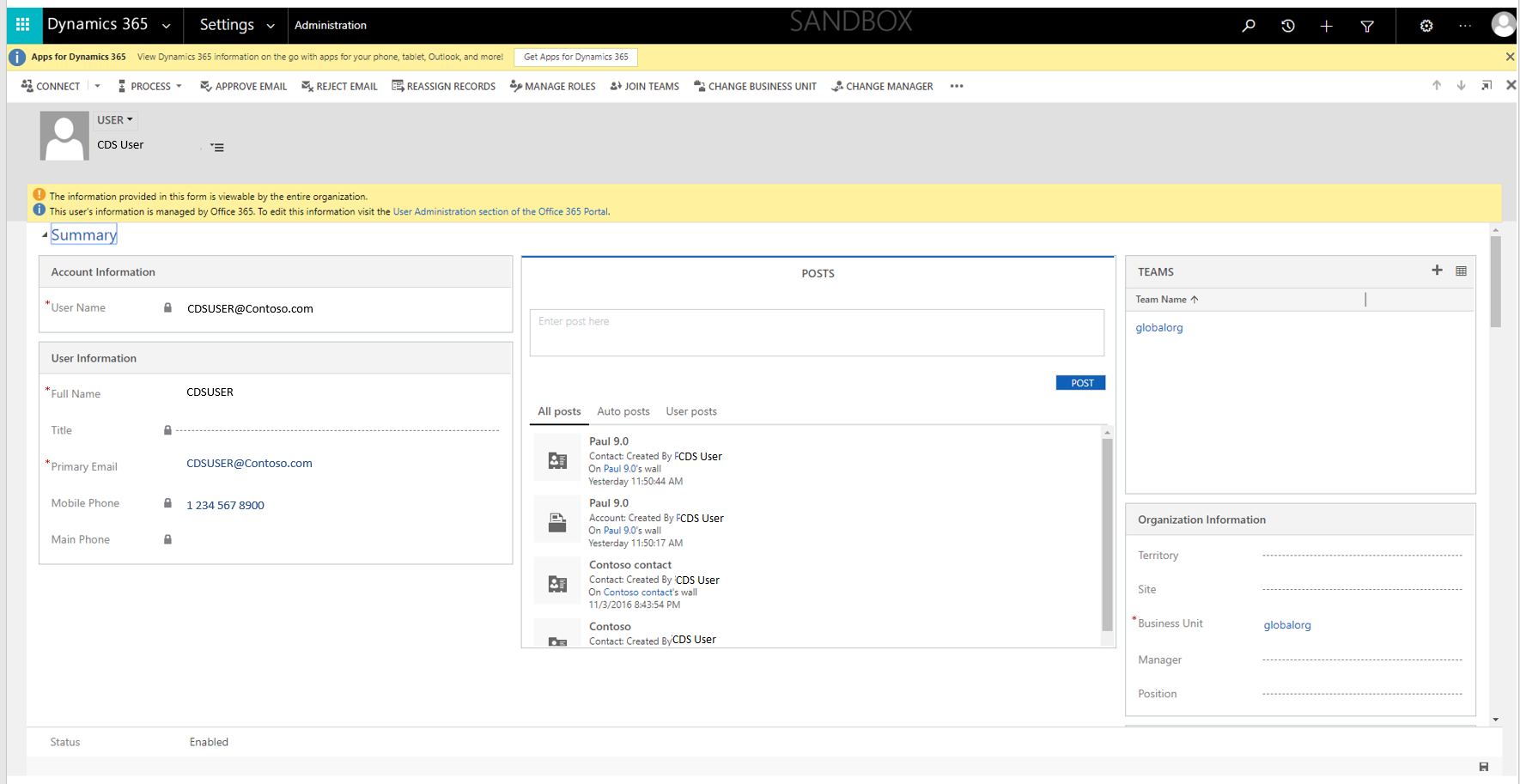
Cronologia controlli
Quando la registrazione di controllo è abilitata per una tabella in Dataverse per le app, i dati personali di un utente vengono registrati nella cronologia di controllo insieme alle azioni eseguite dall'utente.
Rettifica
Se un interessato chiede di rettificare i dati personali che risiedono nei dati dell'organizzazione, tu e la tua organizzazione siete tenuti a determinare se è appropriato onorare la richiesta. La rettifica dei dati può includere modificare, rivedere o rimuovere dati personali da un documento o altro tipo di elemento.
È possibile utilizzare Microsoft Entra per gestire le identità (dati personali) degli utenti in Dataverse. I clienti aziendali possono gestire le richieste di rettifica DSR utilizzando le funzionalità limitate di modifica in un dato servizio Microsoft. In quanto responsabile dell'elaborazione dei dati, Microsoft non offre la possibilità di correggere i registri generati dal sistema perché tali registri rispecchiano impegni effettivi e costituiscono un record storico degli eventi nell'ambito dei servizi Microsoft.
Una volta che una riga utente è eliminata da Microsoft Entra ID, gli amministratori di sistema possono rimuovere tutti i dati personali rimanenti correlati a tale utente (ad esempio gli attributi personalizzati) da tutti gli ambienti.
Esporta
Utente di sistema
È possibile esportare in Excel i dati personali di un utente archiviati nella tabella utente del sistema dall'elenco degli utenti nell'interfaccia di amministrazione.
Dall'interfaccia di amministrazione Power Platform, procedi come segue:
- Seleziona Ambienti, quindi seleziona un ambiente nell'elenco.
- Vai a Impostazioni>Utenti + autorizzazioni>Utenti.
- Seleziona Gestisci gli utenti in Dynamics 365 dalla barra dei comandi.
- Seleziona Visualizzazione degli utenti abilitati dal menu a discesa della visualizzazione se l'utente che si desidera esportare è Abilitato, altrimenti Seleziona visualizzazione degli utenti Disabilitati .
- Immetti il nome dell'utente nella casella Cerca e quindi seleziona Invio.
- Seleziona la casella di controllo dell'utente che vuoi esportare.
- Se necessario, ampliare i puntini di sospensione ed Seleziona esportare in Excel.
Cronologia controlli
Puoi acquisire screenshot della cronologia controlli dall'interno dell'interfaccia di amministrazione.
Dall'interfaccia di amministrazione Power Platform, procedi come segue:
- Seleziona Ambienti, quindi seleziona un ambiente nell'elenco.
- Vai su Impostazioni>Controlli e registri> e Seleziona Visualizzazione riepilogo controlli.
- Individua il record di controllo dell'utente, quindi premi Alt+PrtScn per acquisire lo screenshot.
- Salvare lo screenshot in un file, che è possibile inviare quindi al richiedente DSR.
Eliminazione
User
Per evitare interruzioni alle applicazioni aziendali che potrebbero essere critiche per le operazioni della tua organizzazione, i record di un utente non vengono rimossi automaticamente dalla Dataverse tabella Utente di sistema quando l'utente viene eliminato da Microsoft 365 interfaccia di amministrazione. Lo stato dell'utente è impostato su Disabilitato in Dataverse, ma un amministratore di sistema di Dataverse deve individuare e rimuovere i dati personali dell'utente da Dataverse all'interno dell'applicazione o eliminare l'utente per ciascun ambiente. Puoi rimuovere i dati personali dell'utente o eliminare definitivamente l'utente.
Rimuovere i dati personali di un utente dalla pagina Riepilogo dell'utente
Quando un record utente viene eliminato da Microsoft Entra, viene visualizzato un messaggio simile al seguente nella pagina Riepilogo dell'utente:
Le informazioni di questo utente non sono più gestite da Office 365. È possibile aggiornare questo record in risposta a una richiesta del soggetto interessato rimuovendo o sostituendo tutti i dati personali associati all'utente.
Dall'interfaccia di amministrazione Power Platform, procedi come segue:
- Seleziona Ambienti, quindi seleziona un ambiente nell'elenco.
- Vai a Impostazioni>Utenti + autorizzazioni>Utenti.
- Seleziona Filter and Seleziona Utenti disabilitati visualizza dal menu a discesa.
- Inserisci il nome dell'utente nella casella Cerca e premi Invio.
- Per visualizzare i dati personali dell'utente, Seleziona il nome dell'utente selezionandolo o facendo doppio clic su di esso.
- Per apportare modifiche alle informazioni utente, Seleziona il pulsante ellisse e Seleziona Gestisci utente in Dynamics 365.
- Nella pagina Riepilogo dell'utente, rimuovi tutti i dati personali, quindi Seleziona Salva.
Rimuovere i dati personali di un utente utilizzando Excel
Dall'interfaccia di amministrazione Power Platform, procedi come segue:
- Seleziona Ambienti, quindi seleziona un ambiente nell'elenco.
- Vai a Impostazioni>Utenti + autorizzazioni>Utenti.
- Seleziona Gestisci gli utenti in Dynamics 365 dalla barra dei comandi.
- Seleziona la visualizzazione Utenti disabili .
- Inserisci il nome dell'utente nella casella Cerca e premi Invio.
- Seleziona la casella di controllo dell'utente che vuoi esportare.
- Seleziona il pulsante con i puntini di sospensione, se necessario, quindi Seleziona Esporta in Excel.
- Creare e scaricare un file modello Excel con i dati personali dell'utente. Per istruzioni dettagliate, vedere Creare un nuovo modello di Excel.
- Aprire il file modello di Excel scaricato, rimuovere i dati personali dell'utente e quindi salvare il file.
- Torna alla pagina di visualizzazione Utenti disabilitati e Seleziona importa da Excel.
- Seleziona Seleziona File e Seleziona il tuo file Excel aggiornato.
- Selezionare due volte Avanti.
- Apporta tutte le modifiche necessarie nella finestra Campi mappa , ad esempio modifica l'azione Nome completo in Ignora.
- Seleziona Avanti due volte, quindi Seleziona Invia.
Eliminare gli utenti in maniera permanente
È possibile rimuovere i dati personali dell'utente o eliminare definitivamente il record utente dalla tabella degli utenti. Dataverse Ulteriori informazioni: Eliminare definitivamente gli utenti in Power Platform.
Quando il record utente viene eliminato definitivamente, il nome dell'utente in tutti i record in cui l'utente eliminato era il creatore o l'ultimo modificato e nei registri di controllo viene visualizzato come Nessun nome.
Rimuovere la cronologia di controllo dalla pagina Visualizzazione di riepilogo controlli
Dall'interfaccia di amministrazione Power Platform, procedi come segue:
- Seleziona Ambienti, quindi seleziona un ambiente nell'elenco.
- Vai su Impostazioni>Controlli e registri> e Seleziona Visualizzazione riepilogo controlli.
- Individua la cronologia delle modifiche dell'utente, seleziona la casella di controllo accanto alla riga o alle righe e quindi seleziona Elimina cronologia modifiche.
Dati personali archiviati nei database di Dataverse
Prerequisiti
È possibile che i dati personali di singoli utenti, ad esempio i clienti di un'organizzazione, vengano archiviati nelle tabelle di Dataverse.
Gli amministratori di sistema di Dataverse sono responsabili della gestione di un inventario delle posizioni di archiviazione dei dati personali all'interno delle varie tabelle per ogni singolo utente, in modo da poterli individuare in risposta a una richiesta di un soggetto interessato.
I dati personali possono quindi essere esportati, rettificati o eliminati in una tabella tramite le funzionalità incluse nel prodotto.
Individua
Quando gli amministratori di sistema di Dataverse ricevono una richiesta da parte di un soggetto interessato, devono identificare quali istanze di ambienti/ambienti con un database Dataverse contengono i dati personali di tale soggetto. I dati personali vengono in genere archiviati nelle tabelle chiave (ad esempio, Account, Contatto, Lead, Opportunità e così via), ma è responsabilità del titolare del trattamento sviluppare criteri e procedure per la gestione di un inventario delle posizioni di archiviazione dei dati personali dei singoli utenti, in modo da essere preparati a rispondere alle richieste dei soggetti interessati.
Usando un inventario, gli amministratori di sistema di Dataverse possono configurare le tabelle e i campi di ricerca e quindi accedere all'ambiente per l'individuazione dei dati personali. Per ulteriori informazioni, vedere Configurare la ricerca per pertinenza.
Dall'interfaccia di amministrazione Power Platform, procedi come segue:
- Seleziona Ambienti, quindi seleziona un ambiente nell'elenco.
- Seleziona Apri dalla barra dei comandi.
- Selezionare un'app.
- Inserisci l'utente nella casella Cerca .
- Esaminare i risultati della ricerca per tutte le tabelle a cui fa riferimento l'utente.
Rettifica
Gli amministratori di sistema di Dataverse possono aggiornare i dati personali di una persona usando l'elenco dei risultati della ricerca di Dataverse. È tuttavia possibile che i dati personali di un utente siano archiviati anche in altre tabelle personalizzate. Gli amministratori di sistema di Dataverse hanno il compito di gestire un inventario di queste tabelle personalizzate e di apportare le opportune modifiche ai dati personali di un utente.
Dai risultati della ricerca (sopra), procedi come segue: Dataverse
- Seleziona un elemento contenente i dati personali dell'utente.
- Aggiorna i dati personali dell'utente dove opportuno e quindi seleziona Salva.
Export
È possibile acquisire uno screenshot dei dati e condividerlo con il richiedente DSR.
Dall'interfaccia di amministrazione Power Platform, procedi come segue:
- Seleziona Ambienti, quindi seleziona un ambiente nell'elenco.
- Seleziona Apri dalla barra dei comandi.
- Selezionare un'app.
- Inserisci l'utente nella casella Cerca .
- Esaminare i risultati della ricerca per tutte le tabelle a cui fa riferimento l'utente.
- Fare doppio clic sul elemento nell'elenco dei risultati di ricerca.
- Premi Alt+PrtScn per acquisire lo screenshot.
- Salvare lo screenshot in un file, che è possibile inviare quindi al richiedente DSR.
Eliminazione
Gli amministratori di sistema di Dataverse possono eliminare i dati personali di una persona dai record in cui i dati vengono archiviati. L'amministratore di sistema di Dataverse può scegliere di eliminare il record in cui i dati personali sono archiviati, o rimuovere il contenuto dei dati personali dal record.
Nota
Dataverse Gli amministratori possono personalizzare un ambiente per impedire che un record venga eliminato da una tabella. Se configurato in questo modo, sarà necessario rimuovere il contenuto dei dati personali dal record anziché il record stesso.
Dai risultati della ricerca di Dataverse, esegui queste operazioni:
- Seleziona un elemento contenente i dati personali dell'utente.
- Nella barra multifunzione, seleziona Elimina. (Nota che Elimina non è disponibile se il record non può essere eliminato).
Dati personali archiviati nei database della versione precedente di Dataverse
Prerequisiti
È possibile che i dati personali di singoli utenti, ad esempio i clienti di un'organizzazione, vengano archiviati nelle tabelle di Dataverse.
Gli amministratori di sistema di Dataverse sono responsabili della gestione di un inventario delle posizioni di archiviazione dei dati personali all'interno delle varie tabelle per ogni singolo utente, in modo da poterli individuare in risposta a una richiesta di un soggetto interessato.
I dati personali possono quindi essere esportati, rettificati o eliminati in una tabella tramite le funzionalità incluse nel prodotto.
Discover
Quando gli amministratori di sistema di Dataverse ricevono una richiesta da parte di un soggetto interessato, devono identificare quali istanze di ambienti/ambienti con un database Dataverse contengono i dati personali del soggetto. I dati personali vengono in genere archiviati nelle tabelle chiave (ad esempio, Account, Contatto, Lead, Opportunità e così via), ma è responsabilità del titolare del trattamento sviluppare criteri e procedure per la gestione di un inventario delle posizioni di archiviazione dei dati personali dei singoli utenti, in modo da essere preparati a rispondere alle richieste dei soggetti interessati.
Puoi trovare i dati personali degli utenti della versione precedente di Dataverse nelle risorse seguenti:
| Risorsa | Scopo | Accesso al sito Web | Accesso programmatico |
|---|---|---|---|
| Righe tabella | Acquisisce le transazioni aziendali nelle rispettive tabelle aziendali. | Power Apps | No |
Righe tabella
I dati personali di un utente possono essere archiviati in qualsiasi tabella aziendale.
Questa versione di Dataverse contiene i propri schema e infrastruttura del database. Include le sue tabelle e tu gestisci queste tabelle in Power Apps.
Per visualizzare un elenco delle tabelle, seguire questa procedura:
Nell'elenco a discesa Ambiente selezionare il proprio ambiente.
Nel riquadro di spostamento, seleziona Dataverse, quindi seleziona Tabelle.
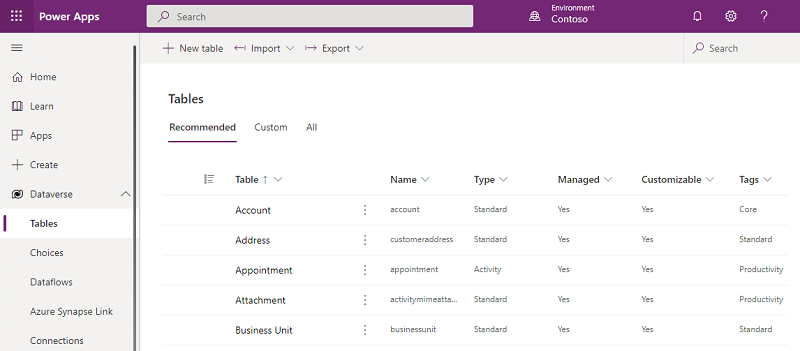
Dall'elenco delle tabelle, seleziona una tabella (ad esempio, la tabella Account), come mostrato di seguito.
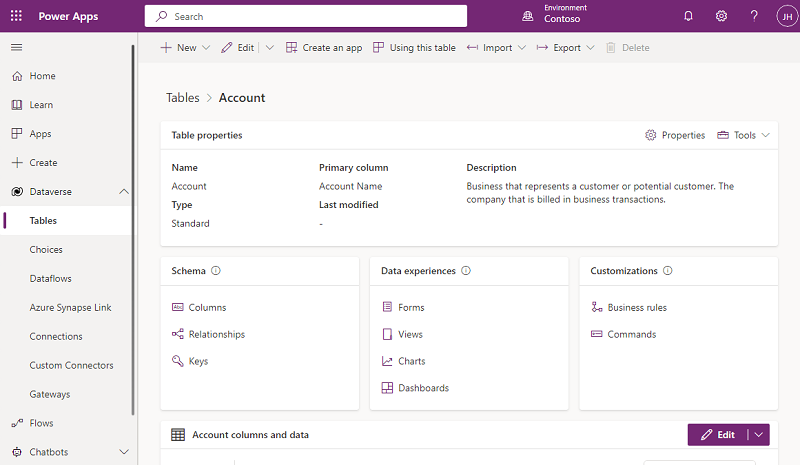
Sulla barra dei menu seleziona Esporta>Esporta dati.
Al termine dell'esportazione, seleziona Scarica dati esportati.
Al termine dell'esportazione, seleziona il file .zip nella cartella Download ed estrai il file. Apri il file .csv.
Seleziona il pulsante cerca, immetti i dati personali dell'utente nella casella di ricerca e quindi seleziona Cerca.
Usando l'inventario, ripetere i passaggi precedenti per ogni tabella aziendale in cui individuare tutti i dati personali.
Rettifica
Se un interessato chiede di rettificare i dati personali che risiedono nei dati dell'organizzazione, tu e la tua organizzazione siete tenuti a determinare se è appropriato onorare la richiesta. La rettifica dei dati può includere modificare, rivedere o rimuovere dati personali da un documento o altro tipo di elemento.
È possibile utilizzare Microsoft Entra per gestire le identità (dati personali) degli utenti nella versione precedente di Dataverse. I clienti aziendali possono gestire le richieste di rettifica DSR utilizzando le funzionalità limitate di modifica in un dato servizio Microsoft. In quanto responsabile dell'elaborazione dei dati, Microsoft non offre la possibilità di correggere i registri generati dal sistema perché tali registri rispecchiano impegni effettivi e costituiscono un record storico degli eventi nell'ambito dei servizi Microsoft.
Per rettificare i dati personali che si trovano nell'ambiente, è possibile esportare i dati delle tabelle in un foglio di calcolo di Excel, aggiornarlo e reimportare gli aggiornamenti nel database.
Gli amministratori di sistema di Dataverse hanno il compito di identificare tutte le tabelle che contengono i dati personali di un utente e ripetere i passaggi seguenti per ognuna di queste tabelle.
Da Power Apps eseguire le operazioni seguenti:
Nel riquadro di spostamento, seleziona Dataverse, quindi seleziona Tabelle.
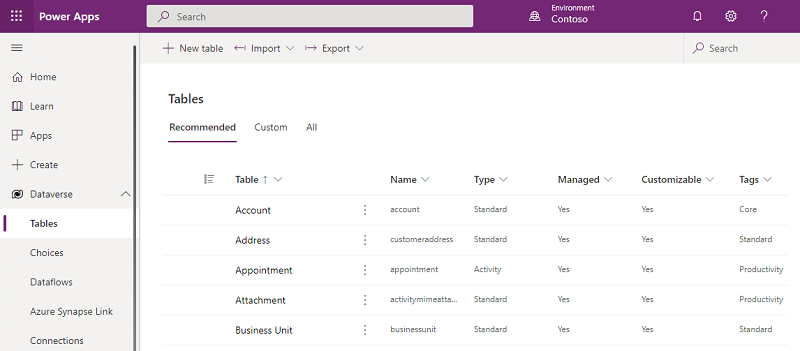
Dall'elenco delle tabelle, seleziona una tabella (ad esempio, la tabella Account), come mostrato di seguito.
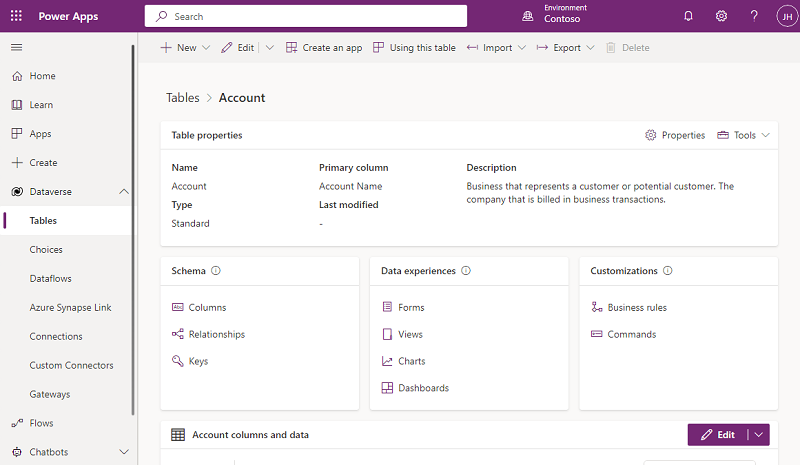
Sulla barra dei menu seleziona Esporta>Esporta dati.
Al termine dell'esportazione, seleziona Scarica dati esportati.
Al termine dell'esportazione, seleziona il file .zip nella cartella Download ed estrai il file. Apri il file .csv.
Nella barra dei menu seleziona File, seleziona Salva con nome e quindi seleziona un percorso in cui salvare il file.
Eseguire aggiornamenti necessari ai dati personali e salvare il foglio di calcolo.
In Power Apps, torna alla tabella selezionata, quindi seleziona Importa>Importa dati.
Seleziona Cerca, quindi Seleziona e apri il foglio di calcolo Excel che hai aggiornato.
Seleziona Importa
Esportazione
È possibile esportare in un foglio di calcolo di Excel i dati personali presenti in ogni tabella e visualizzarli.
Da Power Apps eseguire le operazioni seguenti:
Nel riquadro di spostamento, seleziona Dataverse, quindi seleziona Tabelle.
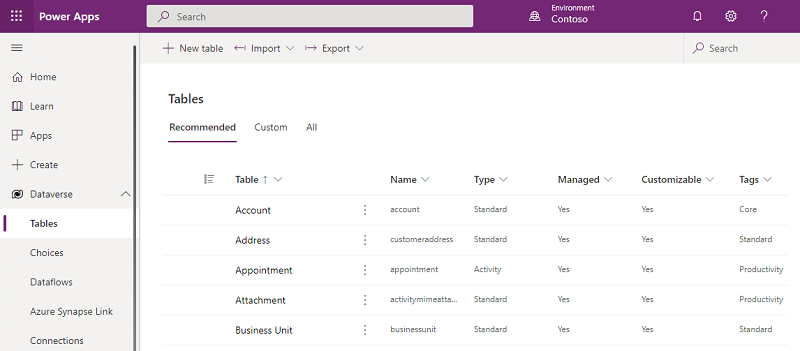
Dall'elenco delle tabelle, seleziona una tabella (ad esempio, la tabella Account), come mostrato di seguito.
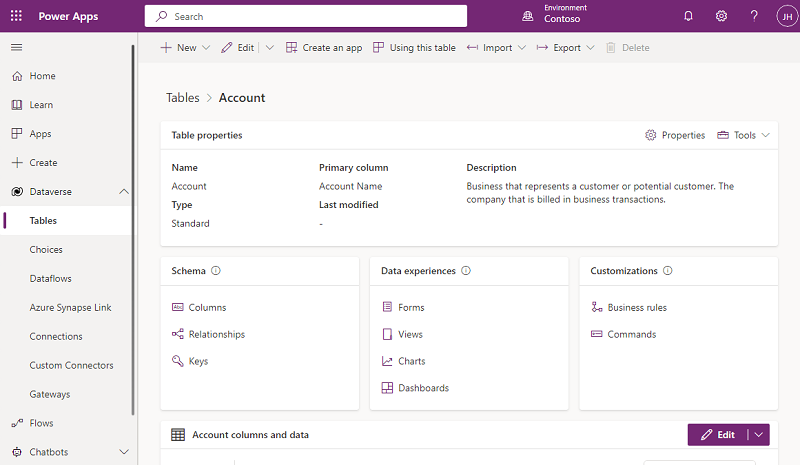
Sulla barra dei menu seleziona Esporta>Esporta dati.
Al termine dell'esportazione, seleziona Scarica dati esportati.
Al termine dell'esportazione, seleziona il file .zip nella cartella Download ed estrai il file. Apri il file .csv.
Elimina
È possibile eliminare i dati personali archiviati nelle tabelle usando la funzionalità di esportazione/importazione dei dati.
Gli amministratori di sistema di Dataverse hanno il compito di identificare tutte le tabelle che contengono i dati personali di un utente e ripetere i passaggi seguenti per ognuna di queste tabelle.
Da Power Apps eseguire le operazioni seguenti:
Nel riquadro di spostamento, seleziona Dataverse, quindi seleziona Tabelle.
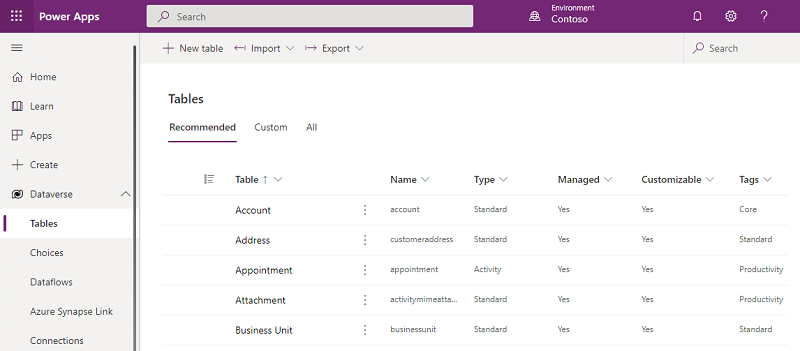
Dall'elenco delle tabelle, seleziona una tabella (ad esempio, la tabella Account), come mostrato di seguito.
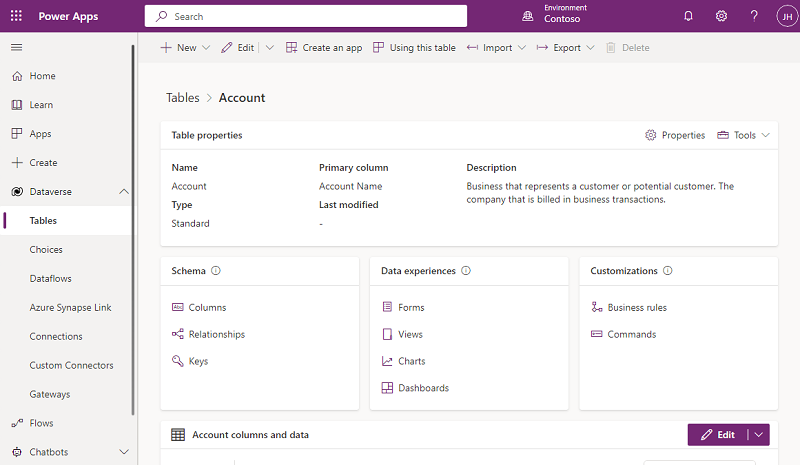
Sulla barra dei menu seleziona Esporta>Esporta dati.
Al termine dell'esportazione, seleziona Scarica dati esportati.
Al termine dell'esportazione, seleziona il file .zip nella cartella Download ed estrai il file. Apri il file .csv.
Nella barra dei menu seleziona File, seleziona Salva con nome e quindi seleziona un percorso in cui salvare il file.
Elimina le righe contenenti i dati personali da rimuovere dalla tabella e salva il foglio di calcolo.
In Power Apps, torna alla tabella selezionata, quindi seleziona Importa>Importa dati.
Seleziona Cerca, quindi Seleziona e apri il foglio di calcolo Excel che hai aggiornato.
Seleziona Importa